分析フローを実行します。配備状態の分析フローを実行できます。
ポイント
出力データストアにデータベースを使用する場合、既存のレコードと分析結果のレコードが混在してしまうため、分析フローを実行する前に出力先のテーブルを空にしてください。
[分析フロー一覧パネル]から実行したい分析フローを選択します。
右クリックメニューから[開く]を選択します。
メニューバーの[実行]-[開始]を選択します。ステータスバーの表示が「実行中」となります。
正常終了すると、以下の画面が表示されますので、[OK]ボタンをクリックします。ステータスバーの表示が「実行中」から「実行完了」になります。
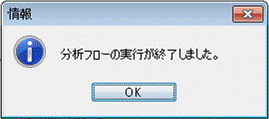
分析結果を確認する場合には、“5.2 分析結果を確認”の手順を実施して下さい。
異常終了すると、ステータスバーの表示が「エラー」となり、[エラー]ダイアログが表示されます。この場合は、次のようにエラーの原因を調査し、分析フローを修正してください。
メニューバーの[実行]-[ログのダウンロード]を選択します。
ファイルの保存先を選択するダイアログが表示されるので、保存先を選んで[保存]ボタンをクリックします。
指定した保存先にファイルがダウンロードされます。
保存したzipファイルを展開します。zipファイルには次のファイルが含まれています。
分析フローインスタンスログ(instance.log:1つのファイル)
部品実行時エラーログ([分析フローのインスタンスID]_[分析部品のインスタンスID].stderr:複数個のファイル)
分析フローの終了コードのログ([分析フローのインスタンスID].rcode:1つのファイル)
分析フローの終了コードのログをテキストエディタで開き、0以外の値(分析フローインスタンスが異常終了したことを示す値)が格納されていることを確認します。
手順3で展開したzipファイル内の、分析フローインスタンスログをテキストエディタで開き、以下に該当する行を探します。分析フローインスタンスログについては、“A.1.1 分析フローインスタンスログ”を参照してください。
「エラー種別」がERROR
「処理種別」がend_parts
手順5で特定した行の、以下の値をメモにとるなどして記録します。
「分析部品のノード名」
「分析部品の番号」
「分析部品のインスタンスID」
手順3で展開したzipファイル内から、手順6で記録した情報を参考に、以下のファイル名の部品実行時エラーログを探します。
[分析フローインスタンスID]_[手順6で記録した分析部品のインスタンスID].stderr
分析フローエディタから、手順6で記録した「分析部品のノード名」「分析部品の番号」に対応する部品名を確認します。
手順6で記録した「分析部品のノード名」と同じノード名称を持つノードを分析フローエディタで確認します。
手順aで確認したノードが1つだけの場合は、そのノードのプロパティの[部品情報]タブに表示されている部品名を確認します。
手順aで確認したノードが複数個存在する場合は、各ノードのプロパティの右上に表示されているノード番号の値が、手順6で記録した「分析部品の番号」と同じになっているノードを探して、そのノードのプロパティの[部品情報]タブに表示されている部品名を確認します。
手順7で特定した部品実行時エラーログをテキストエディタで開き、中に記録されているメッセージを確認して、フローを修正します。
部品実行時エラーログのメッセージの確認方法とメッセージに対する対処方法については、手順a~手順cで確認した部品名を元にして、“A.2 部品実行時エラーログのメッセージ”を参照してください。